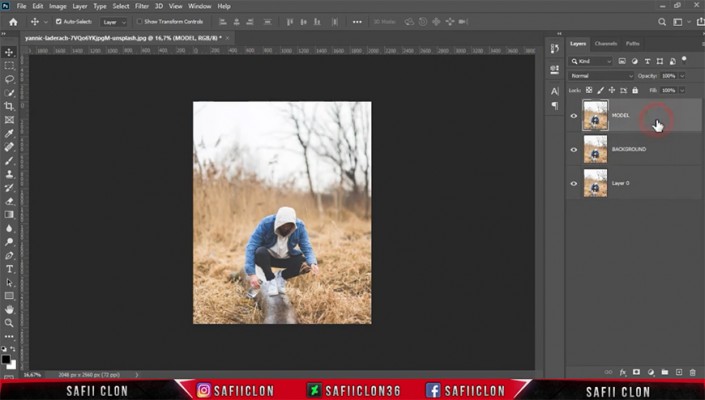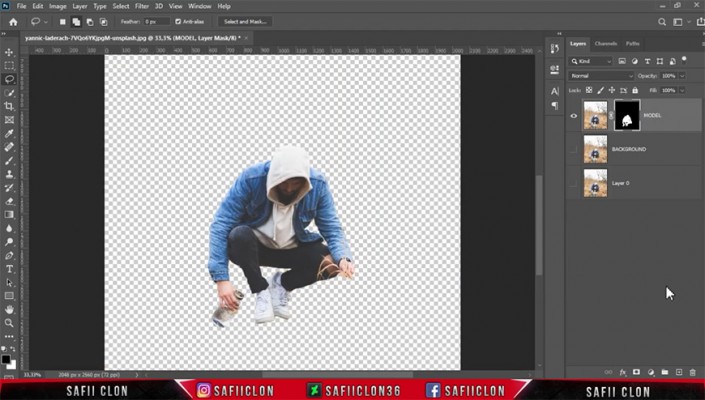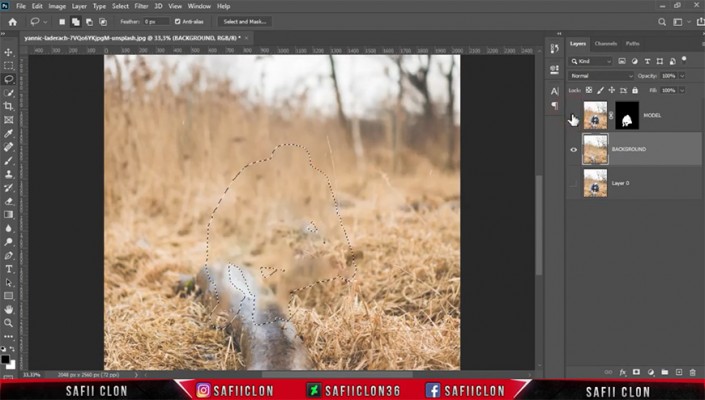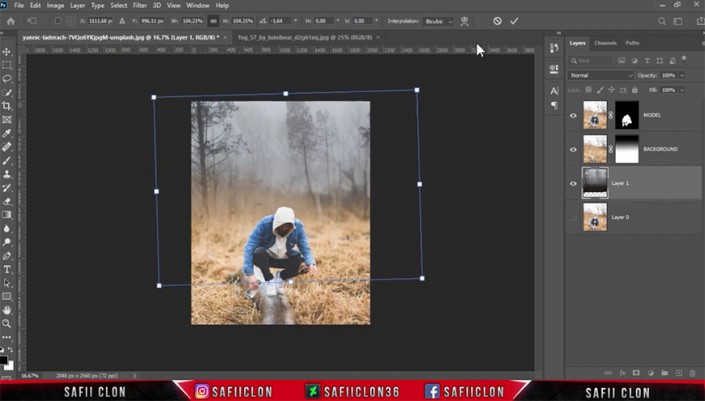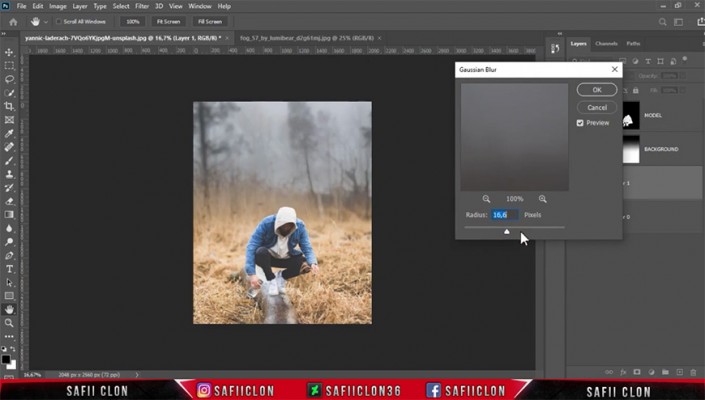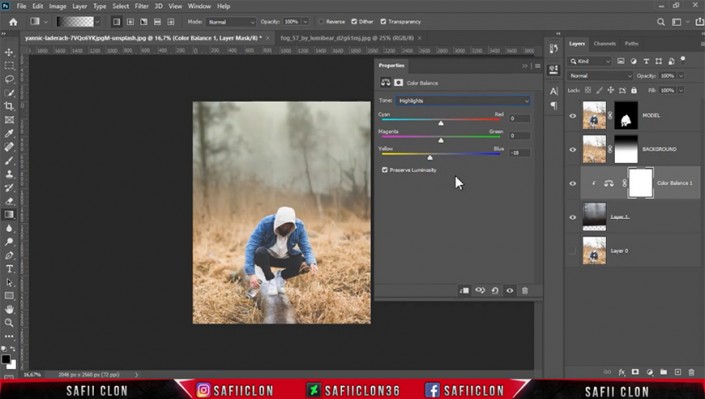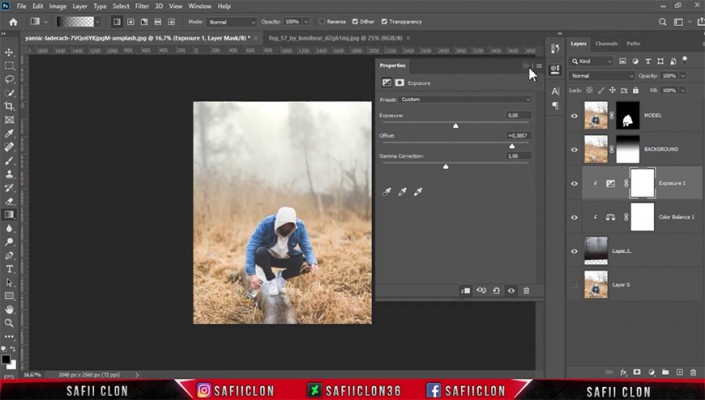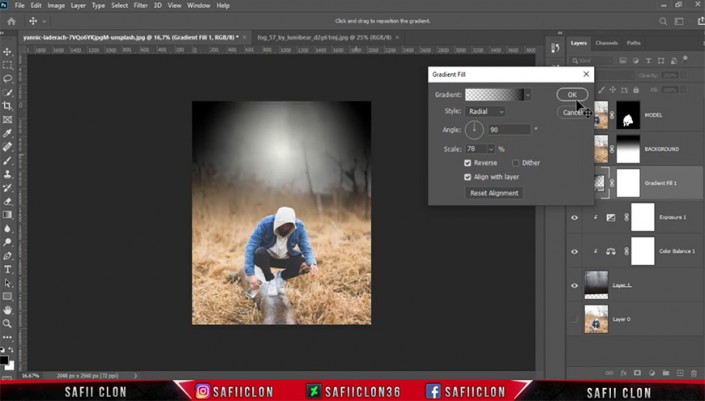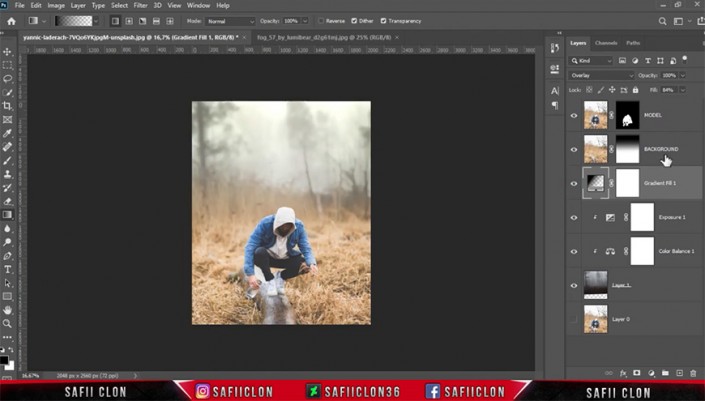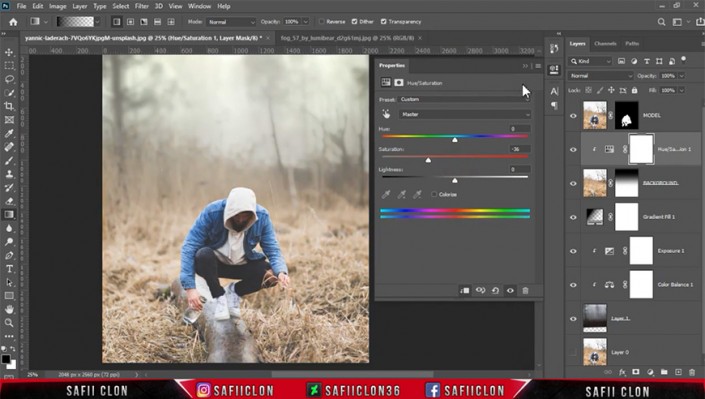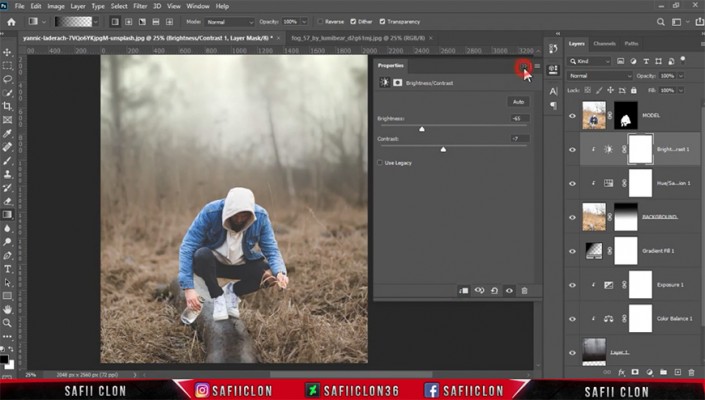唯美效果,把普通的室外人像照片打造一种夜晚效果
来源:优设网
作者:Herry
学习:2726人次
本篇教程把室外拍摄的人像,营造一种夜晚的浪漫神秘感,人物下蹲,手拿一个瓶子,我们要把他手里的瓶子制作出光源来,同学们在学习的过程中,要根据实际情况来进行练习,具体还是需要通过PS进行操作才能知道到底自己哪里会哪里不会,这样学习起PS才会有效率,一起来学习制作一下吧。
教程素材:http://bbs.16xx8.com/thread-196130-1-1.html
效果图:
操作步骤:
1、打开人物图片,解锁图层并复制两次,分别改名。
2、用快速选择工具及套索工具将人物部分抠出。
3、创建蒙版http://www.16xx8.com/tags/38847/选区,选择背景图层,扩展选区后使用内容识别填充。
4、导入森林素材,调整大小位置及图层顺序,给背景图层添加蒙版,拉出黑白渐变使其过渡自然。
5、给森林图层添加高斯模糊。
6、新建色彩平衡、曝光度、渐变填充调整图层,剪切至森林图层,调整图层模式及填充。
7、点击背景图层,添加色相饱和度、亮度对比度调整图层,剪切至背景图层。
学习 · 提示
相关教程
关注大神微博加入>>
网友求助,请回答!
 新手学PS请到:www.16xx8.com
新手学PS请到:www.16xx8.com